Sebilangan daripada kita menerima beratus-ratus e-mel setiap hari, dan cara yang baik untuk menguruskan e-mel adalah dengan menggunakan ciri seperti Kategori yang dapat membantu mengatur e-mel.
Alternatifnya juga ialah menghapus e-mel yang tidak lagi anda perlukan, tetapi kadang-kadang semasa proses ini, anda mungkin tidak sengaja menghapus e-mel penting yang tidak anda mahu hapus.
Tetapi itu bukan akhir dunia, terutamanya jika anda menggunakan Gmail. Sekiranya anda memerlukan bantuan untuk memulihkan e-mel yang dihapus di Gmail, baca terus untuk mengetahui bagaimana anda boleh melakukannya.
Pulihkan E-mel yang Dihapus di Gmail
Perkara yang baik mengenai gmail adalah bahawa ia memberi pengguna beberapa cara untuk memulihkan e-mel yang dihapus. Google nampaknya menyedari bahawa kadang-kadang pengguna tidak semestinya berniat untuk menghapus e-mel mereka dan mereka telah memberikan beberapa cara untuk mendapatkan dan memulihkannya. Ini termasuk membatalkan tindakan penghapusan, memulihkannya dari sampah, dan yang terakhir tetapi paling tidak penting, menghubungi Google dengan harapan mereka dapat membantu mendapatkan semula e-mel yang telah anda hapus.
Cara membuat asal e-mel yang dipadam
Apabila anda menghapus e-mel di Gmail, anda akan melihat pemberitahuan kecil muncul di sudut kiri bawah Gmail yang mengatakan,E-mel telah dipindahkan ke tong sampahatau "Perbualan dialihkan ke SampahDengan butangBerunduratau "Buat asal".
Klik "Berunduratau "Buat asalE-mel akan dipindahkan kembali ke peti masuk anda atau folder apa pun yang asalnya disimpan.
Perhatikan bahawa ciri buat asal ini hanya berlangsung beberapa saat, jadi anda perlu bergerak dengan cepat untuk mendapatkannya kembali dan mengurungkan tindakan anda. Sekiranya anda terlepas tingkap, jangan risau dan ikuti langkah di bawah.
Pulihkan e-mel yang dihapuskan dari tong sampah
Google biasanya menyimpan e-mel yang dihapus dalam folder Sampah selama 30 hari sejak ia dihapus.
Ini bermaksud bahawa pada dasarnya anda akan mempunyai satu bulan untuk mengambilnya dan mendapatkannya semula dan mengembalikannya ke peti masuk anda.
- Klik tong sampah أو Tong Sampah di bar sisi di sebelah kiri Gmail
- Cari e-mel yang anda mahu pulihkan
- Klik kanan pada e-mel dan pilih "Pindah ke peti masuk أو Pindah ke peti masuk(Anda juga boleh memilih banyak e-mel sekaligus jika anda ingin memulihkan secara pukal)
- E-mel sekarang harus dikembalikan semula ke peti masuk Gmail anda
Minta pertolongan dari Google
Bagaimana jika saya memadam e-mel dan sudah melebihi 30 hari? Ini bermaksud bahawa ia seharusnya sudah dihapus. "KekalDari tong sampah. Sekiranya itu berlaku, tidak ada yang dapat dilakukan, sekurang-kurangnya bukan di pihak anda.
Bagi orang yang mempunyai akaun Suite GAnda sudah boleh menghubungi pentadbir IT anda yang sudah mempunyai 25 hari tambahan untuk mendapatkan semula e-mel yang dihapuskan secara kekal.
Bagi orang yang mempunyai akaun Google dan Gmail biasa, ada satu cara terakhir untuk memulihkan e-mel yang dihapus, dan itu adalah dengan meminta pertolongan dari Google. Google mempunyai borang pembayaran balik. "tiada e-mel" anda boleh Isi di sini .
Tidak ada jaminan bahawa Google akan menjawab permintaan anda kerana dalam kebanyakan kes, e-mel anda mungkin telah diretas dan orang lain telah menghapus kandungannya, tetapi seperti yang kami katakan, ini adalah jalan terakhir yang mungkin patut dicuba jika anda tidak mempunyai apa-apa lagi yang harus dilakukan setelah melakukan semua Percubaan untuk mendapatkan semula mesej yang dihapus dari e-mel.
Anda mungkin juga berminat untuk belajar mengenai:
- Cara memulihkan akaun Google anda jika anda terkunci
- Inilah cara untuk melindungi akaun Gmail dan Google anda
- Cara mengurungkan pengiriman mesej di aplikasi Gmail untuk iOS
- Gmail kini mempunyai butang Undo Send di Android
- Cara menetapkan tarikh luput dan kod laluan ke e-mel Gmail dengan mod sulit
Kami harap anda mendapati artikel ini berguna untuk anda mengetahui cara memulihkan dan mendapatkan semula mesej yang dipadam secara kekal daripada akaun Gmail anda. Kongsi pendapat dan pengalaman anda dengan kami dalam ulasan. Selain itu, jika artikel itu membantu anda, pastikan anda berkongsi dengan rakan anda.

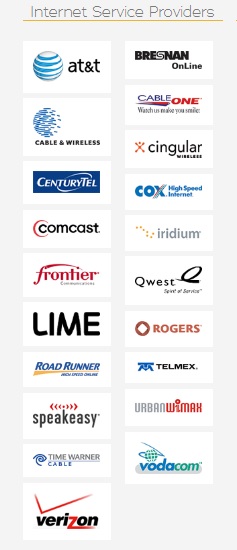



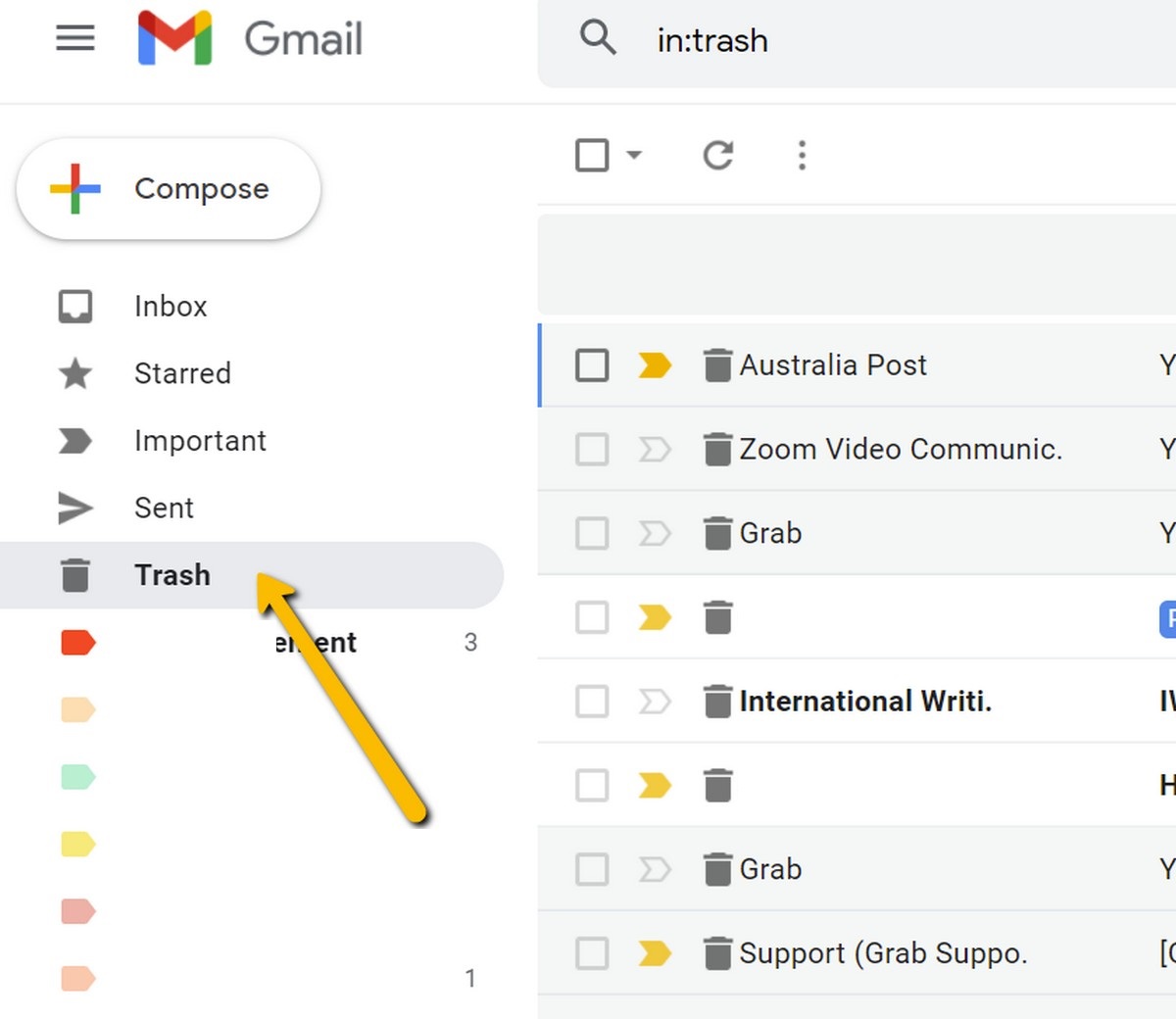
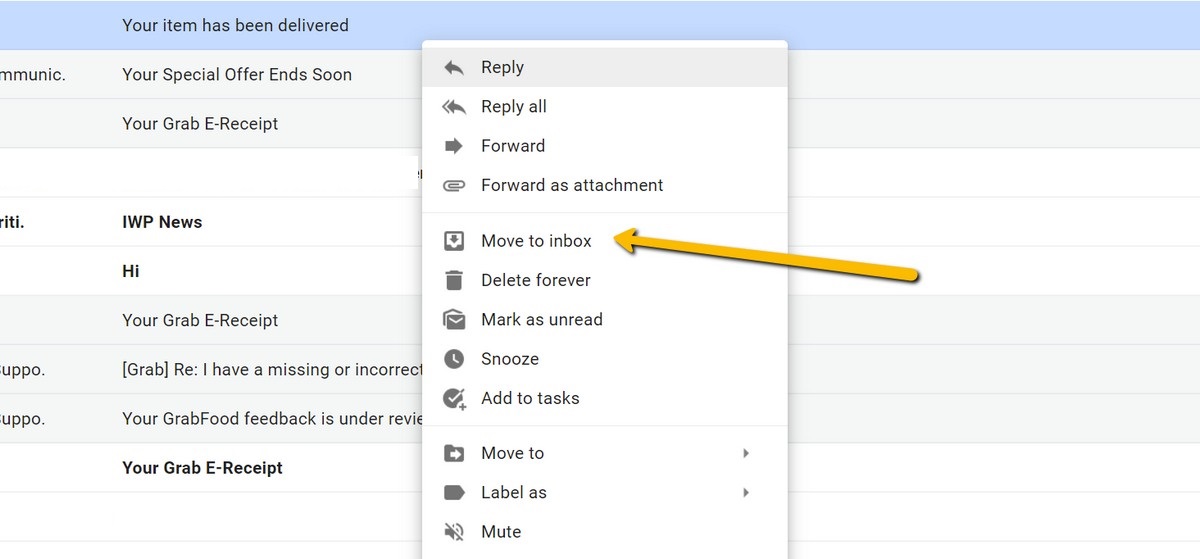






Saya mahu membalas mesej daripada parang yang dibuang dalam Gmail